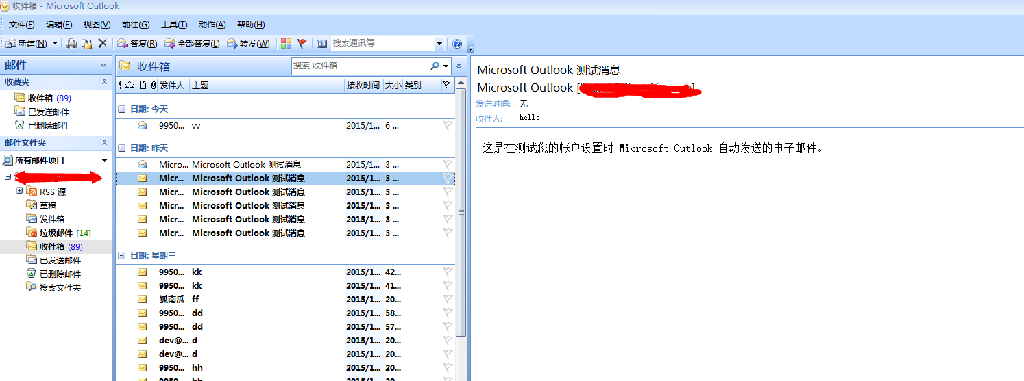一、教程介绍
企业邮箱(基础、标准、专业、商务版的客户)可通过Outlook(2007版本)管理企业邮箱,下面是如何在Outlook2007添加企业邮箱的方法,需要填写的信息请仔细填写并再次核对确认,大部分的错误提示都是因为信息没填写正确哦!
二、功能说明
【前提】首先您的电脑系统需要先安装了Outlook 2007软件。
三、设置教程
1. 启用软件
在您的电脑中启用outlook软件。可以在电脑左下角点击【开始】查找软件。
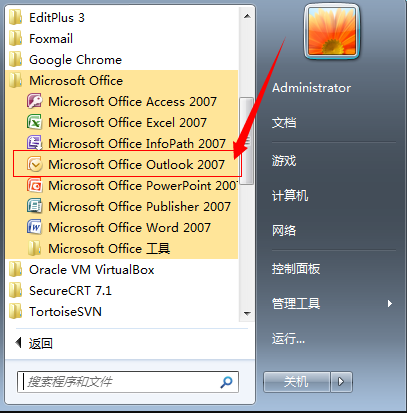
2. 账户设置
启动后从菜单中选择【工具-账户设置】。
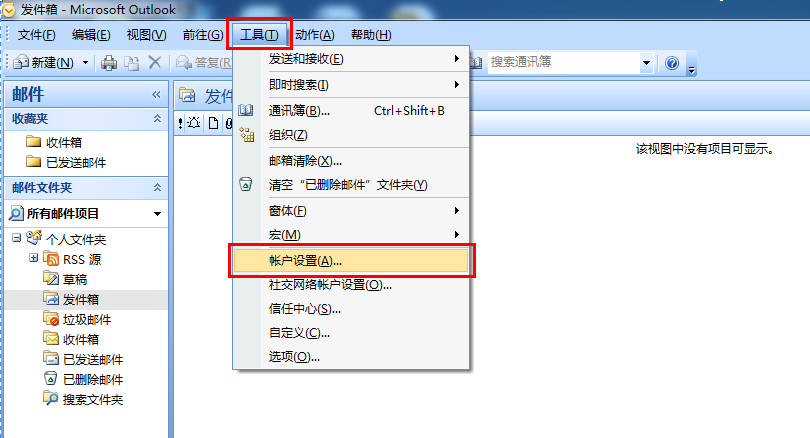
3. 电子邮件账户
在弹出的【账户设置】窗口选择【电子邮件-新建】。
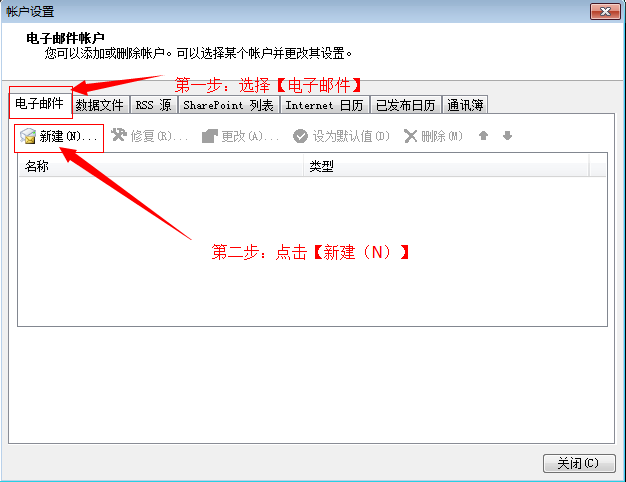
4. 选择电子邮件服务
在弹出框中,选择【添加新电子邮件账户】靠前项【Microsoft Exchange、POP3、IMAP或HTTP(M)】,选择后点击下一步。
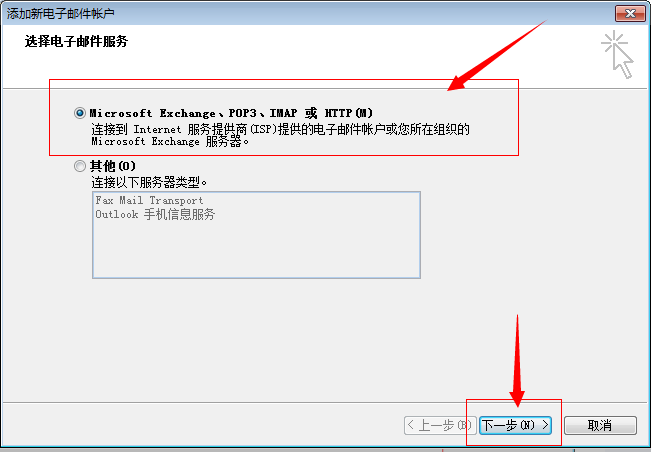
5. 自动账户设置
选择【手动配置服务器设置或其他服务器类型】后点击下一步。
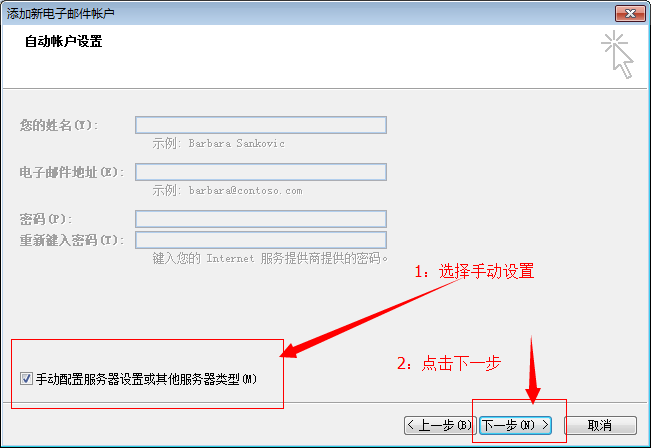
6. 选择电子邮件服务
选择【Internet 电子邮件】,点击下一步。
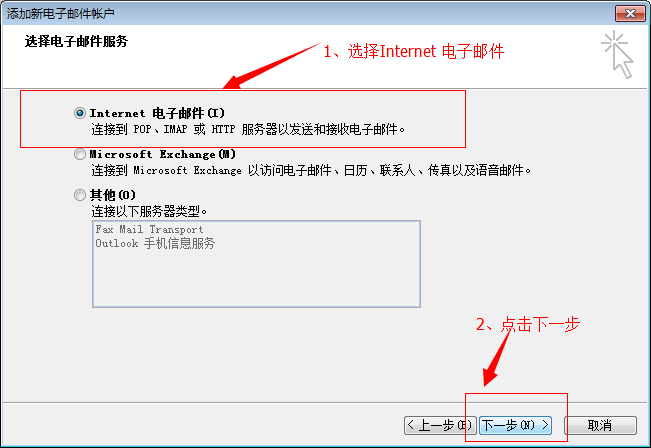
7. Internet电子邮件设置
用户信息:输入您的姓名和电子邮件地址(注意核对邮箱地址,填写完整邮箱地址,例如:xxx@xxx.com)
服务器信息:接收邮件服务器输入(pop3.faidns.com);发送邮件服务器输入(smtp.faidns.com)。
登录信息:用户名(完整的凡科邮箱账号,例如:xxx@xxx.com);密码:(对应邮箱账号的员工账号密码)。
信息设置完成后点击【其他设置】。
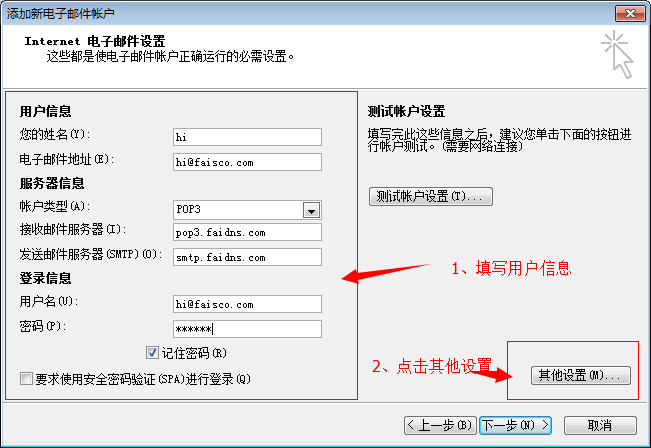
7.1 发送服务器
在【其他设置】中切换到【发送服务器】选项,勾选【我的发送服务器要求验证】并选择【使用与接收邮件服务器相同的设置】,然后切换到【高级】选项。
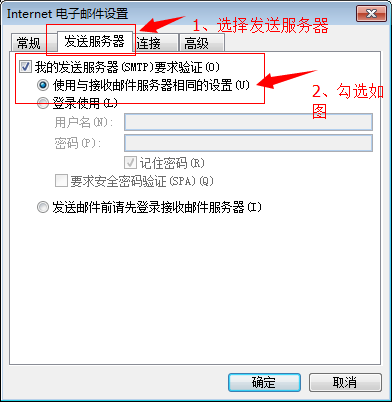
7.2. 高级
切换到【高级】选卡,勾选【在服务器上保留邮件的副本】(注意:如果不勾选,outlook默认收取邮件后会删除服务器上的邮件,outlook默认是不勾选的)。
完成7-7.2设置后点击确认。
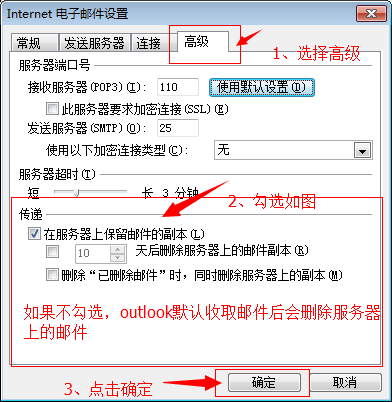
8. 测试账户设置
点击【测试账户设置】查看状态是否是否正常(显示已完成为正常)。
如发现错误,点击【关闭】按钮,根据教程重新设置一遍。
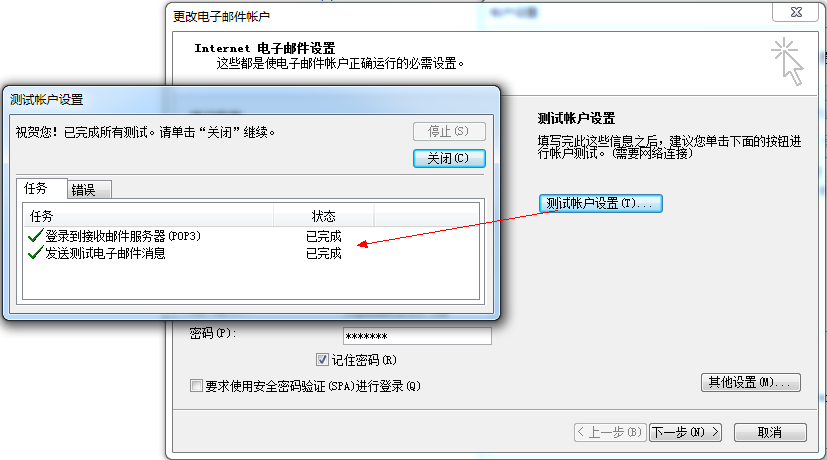
9. 完成账户设置
完成以上设置后单击【完成】按钮关闭向导。
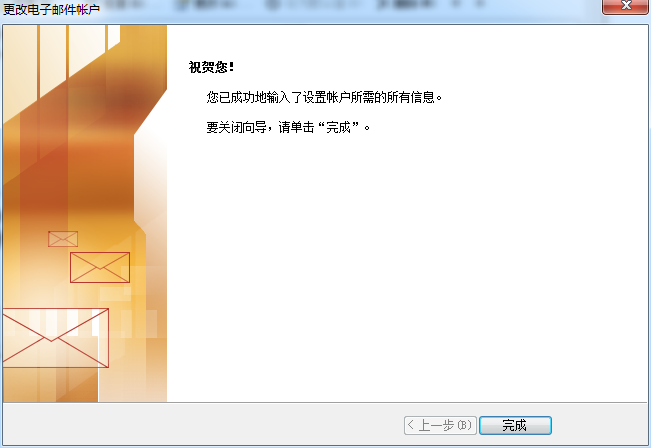
10. 进入邮箱界面
设置完成进入Outlook2007界面。